Рекламное объявление
Даже если вы регулярно выполняете обслуживание системы, неукоснительно подходите к управлению файлами и не устанавливаете приложения, которые вы никогда не будете использовать, ваш компьютер с Windows все еще может загромождаться со временем.
Есть много типов беспорядка, каждый из которых разрушает производительность вашего компьютера и память. Это может быть ненужная OEM-программа, работающая в фоновом режиме, накопление старых файлов журнала или даже дубликаты копий документов и фотографий.
В этой статье я собираюсь представить различные типы помех, которые могут повлиять на ваш компьютер, а затем объясню, как использовать Windows 10 Сброс и обновление функции для решения проблемы.
1. OEM Bloatware
OEM-раздумие мучает пользователей Windows на протяжении десятилетий. Помимо некоторых хорошо документированные проблемы безопасности 4 причины безопасности, почему вы должны избегать компьютеров Lenovo Подробнее , это может быть перетягиванием процессора, оперативной памяти и использования диска вашей машины.
Это также может повлиять на время запуска вашего компьютера и занять ценное место на диске, особенно если ваш компьютер старый и не хватает памяти.
До обновления Windows 10 Anniversary, 2016, перезагрузка системы не решала проблему. Производители вставили OEM-программное обеспечение в диск восстановления, что означает, что оно появится снова, как только перезагрузка будет завершена.
Конечно, вы могли бы удалить программное обеспечение вручную Как легко удалить вирусы из Windows 10Windows 10 поставляется с собственным набором предустановленных приложений. Давайте посмотрим на методы, которые вы можете использовать для удаления вредоносных программ на вашем компьютере и деблокирования Windows 10. Подробнее . Однако, как упоминалось во введении, удаление приложений вручную часто оставляет файлы остатков и разделы реестра скрытыми в вашей операционной системе. Только самые компьютерные пользователи могут удалить все следы мусора.
Юбилейное обновление изменило все. Microsoft запустила новый обновление инструмент, который может автоматически загрузить свежая копия Windows 10 4 способа перезагрузить компьютер с Windows 10Хотите знать, как восстановить заводские настройки ПК? Мы покажем вам лучшие способы перезагрузки компьютера с Windows, используя Windows 10, 8 или 7. Подробнее . Он полностью свободен от программного обеспечения OEM и позволяет хранить ваши файлы, если вы хотите.
2. Центр обновления Windows
Неважно, какую версию Windows вы используете, вы всегда должны обновлять ее. Это делает вас более безопасным, потому что Microsoft постоянно повышает безопасность вашей системы и устраняет уязвимости.
К сожалению, иногда обновления идут не так, как надо, тем более что у Microsoft есть неприятная привычка выпускать неработающие обновления. Часто они либо не загружаются правильно, либо происходит сбой процесса установки.
В таких ситуациях Windows попытается загрузить / установить в будущем. Но что происходит с теми, кто не используется поврежденные файлы Как исправить поврежденную установку Windows 10Повреждение системы - худшее, что может произойти с вашей установкой Windows. Мы покажем вам, как вернуть Windows 10 в нормальное состояние, когда страдают от BSOD, ошибок драйверов или других необъяснимых проблем. Подробнее ? Теоретически Windows удалит их. На практике несколько из них зависают на вашей машине, иногда на неопределенный срок.
Даже если ваши обновления выполнены успешно, Windows автоматически сохраняет копию каждого установленного обновления. Это может быть проблематично. Обновления Windows являются накопительными, поэтому размер файлов быстро увеличивается. Я часто очищаю свои старые системные файлы, но всего за несколько месяцев я накопил почти 4 ТБ ненужного беспорядка.
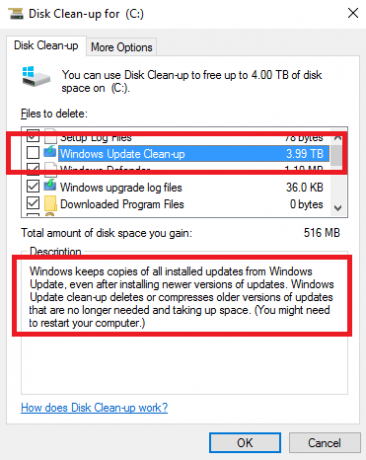
В рамках модели Microsoft «Мы создаем ее по ходу» процент файлов, которые необходимо изменить, действительно высок. Они касаются большого процента кода.
- Рекс Макмиллан, главный менеджер по продукции LANDesk
То же самое относится и к крупным обновлениям операционной системы. Если вы перешли с Windows 7/8 / 8.1 на Windows 10, воспользовавшись бесплатным предложением Microsoft по обновлению, ваша система сохранит ваши старые файлы в C: \ Windows.old. То же самое происходит при установке Anniversary Update.
Технически Windows должна удалить файлы .old Освободите дисковое пространство, удалив папку Windows.oldWindows готовит автоматическое резервное копирование перед переустановкой. Папка Windows.old содержит профили пользователей и личные файлы. Вот как восстановить данные и удалить папку, чтобы освободить место. Подробнее через месяц, но быстрый поиск по различным форумам показывает, что автоматическое удаление не работает для многих пользователей. Кажется, что проблемы были наиболее распространенными среди людей, которые не выполняли чистую установку операционной системы при первоначальном обновлении до Windows 10.
Вы можете удалить файлы вручную с помощью инструмента очистки диска, перейдя в Панель управления> Администрирование> Очистка диска> Очистка системных файлов> ОК. Однако, если вы хотите убить несколько зайцев одним выстрелом и запустить компьютер как новый, воспользуйтесь инструментом «Сброс».
3. Реестр Блат
Игра с реестром вашей системы может быть опасной Как исправить ошибки реестра Windows и когда не беспокоитьВ большинстве случаев исправление нашего реестра ничего не даст. Иногда ошибки реестра вызывают хаос в конце концов. Здесь мы рассмотрим, как выявлять, изолировать и исправлять проблемы с реестром - и когда вообще не беспокоиться. Подробнее . Легко вносить необратимые изменения, которые делают ваш компьютер бесполезным. Это одна из основных причин, по которой вам следует относиться к приложениям, таким как CCleaner, с особой осторожностью.
Тем не менее, раздувание реестра является проблематичным явлением. Каждое действие, которое вы выполняете на своем компьютере, регистрируется где-то в реестре, включая файлы и приложения, которые вы удалили. К сожалению, Windows неэффективна при очистке реестра, а программа удаления часто оставляет ненужные записи.
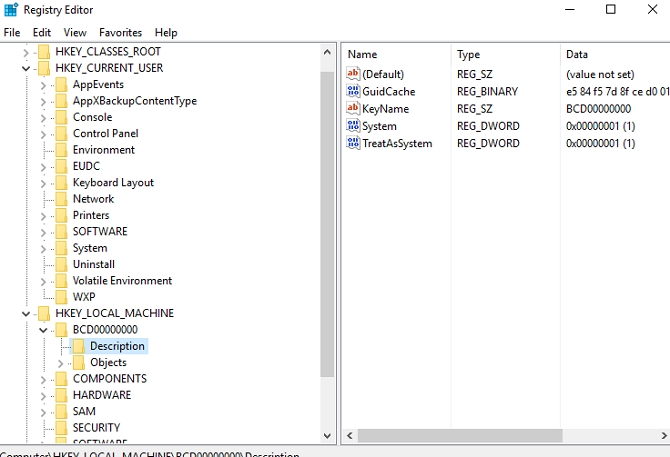
Со временем ваш реестр становится раздутым с тысячами избыточных записей. Чем больше у вас избыточных записей, тем медленнее становится ваша система.
Вместо того, чтобы использовать потенциально опасное приложение для очистки реестра Как восстановить реестр Windows по умолчаниюЕсли вы испортили реестр Windows, надеюсь, у вас есть резервная копия. Если нет, у вас есть короткий список вариантов решения проблемы. Подробнее Позвольте инструменту сброса дать вам свежую копию вашей операционной системы и полностью чистый реестр Как восстановить реестр Windows по умолчаниюЕсли вы испортили реестр Windows, надеюсь, у вас есть резервная копия. Если нет, у вас есть короткий список вариантов решения проблемы. Подробнее .
4. Файлы ошибок
Иногда дела идут плохо. Может быть, вы получите страшный «синий экран смерти» Windows 8 сбой? Как легко устранить неполадки с синим экраном и другие проблемыWindows 8 не идеальна. Тем не менее, большинство синих экранов и сбоев приложений не вина Windows. Наши советы помогут вам точно определить, что не так с вашим ПК, и исправить это. Подробнее или, возможно, небольшой процесс падает в фоновом режиме, и это не влияет на ваш пользовательский опыт.
Тем не менее, независимо от того, насколько серьезна (или незначительна) проблема, Windows хранит в ней файл журнала. Вы можете отправить эти файлы журнала в Microsoft в случае постоянных сбоев, но большинство пользователей этого не делают.
Опять же, размер этих файлов быстро начинает увеличиваться. Я только что проверил размер файла журнала ошибок, и в настоящее время он составляет 1,91 ГБ. Это много потерянной памяти.
Инструмент Сброс удаляет все эти ненужные файлы.
5. Пользователь Bloat
Последний основной источник раздувания в вашей системе - ваши собственные файлы. Если вы относитесь к тому типу людей, которые не хранят свои документы и мультимедийные файлы, легко получить несколько копий одной фотографии или несколько черновиков одного и того же файла Word.
Наличие такого неорганизованного подхода к управлению файлами в течение длительного периода может вызвать проблемы. Ваша машина начнет скрипеть под давлением индексации такого огромного количества файлов.
Инструмент Сброс не поможет вам в этой ситуации. Вам необходимо использовать функцию «Обновить», а затем тщательно проработать все ваши старые данные, чтобы упростить их. Долгий процесс? Да. Но стоит ли? Абсолютно.
Сброс против обновление
Когда вы читали, вы заметили, что я имею в виду два похожих, но совершенно разных инструмента. Хотя термины будут знакомы пользователям Windows 8, функциональность в Windows 10 отличается.
Короче говоря, инструмент сброса устанавливает свежую копию Windows 10, но восстанавливает остальную часть системы Как восстановить заводские настройки Windows 10 или использовать восстановление системыУзнайте, как восстановление системы и сброс настроек к заводским настройкам могут помочь вам выжить после любых аварий в Windows 10 и восстановить систему. Подробнее так, как это было, когда вы купили его. Обновить устанавливает чистую версию Windows 10, но без вирусов.
Оба метода дают вам возможность сохранить старые файлы или начать с нуля, и оба будут стирать приложения Windows 10 и ваши пользовательские настройки.
Чтобы начать процесс сброса или обновления, перейдите к Пуск> Настройки> Обновление и восстановление> Восстановление.
Сброс
Если вы хотите перезагрузить систему, выберите Начать под Сбросить этот ПК и следуйте инструкциям на экране.

Обновить в Windows 10 1607
Замечания: Если вы обновились до Windows 10 1703 (Creators Update), пожалуйста, прокрутите вниз. Следующее описание действительно только для более старого обновления Anniversary.
Чтобы обновить свою машину, нажмите Узнайте, как начать заново с чистой копии Windows 10 под Дополнительные параметры восстановления.
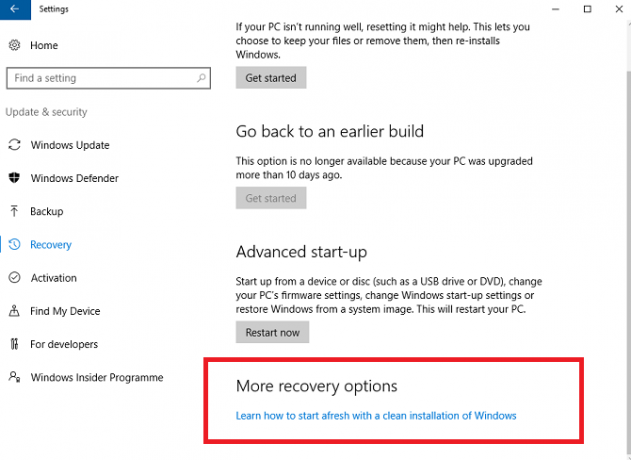
Вы попадете на новый экран в вашем браузере. Выберите инструмент загрузки сейчас внизу страницы.

После завершения загрузки следуйте инструкциям на экране. После нескольких экранов вы сможете выбрать, сохранять старые файлы или нет.

Если вы используете опцию Обновить, у вас есть 10 дней, чтобы вернуться к предыдущей установке.
Обновить в Windows 10 1703
В обновлении Creators Microsoft включила параметр «Обновить» в Windows. Вы можете выбрать маршрут, описанный выше, т.е. Настройки> Обновление и восстановление> Восстановление> Дополнительные параметры восстановления>… начать заново. Это запустит Защитник Windows.

щелчок Начать запустить процесс обновления.
Или нажмите Windows ключ + R чтобы запустить меню «Выполнить», затем введите systemreset -cleanpc и ударил Войти. Теперь вы должны увидеть следующее меню:
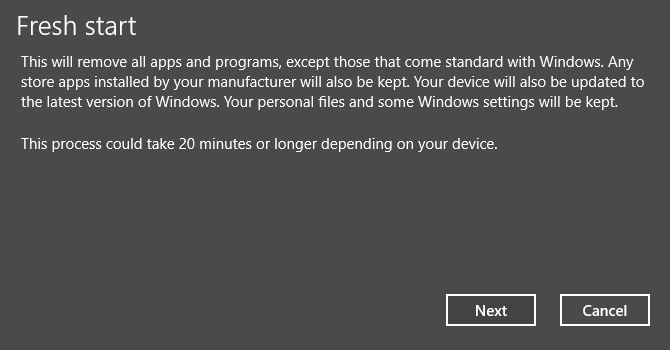
Выбрать следующий обновить компьютер и установить последнюю версию Windows.
Любые вопросы?
Я объяснил, почему функция сброса так полезна, и показал вам, как ее использовать. Но я хотел бы помочь, если у моего гида возникнут вопросы.
Я также хотел бы услышать от пользователей, которые развернули эти инструменты. Вы достигли ожидаемых результатов? Вы можете оставить свои вопросы и отзывы в комментариях ниже.
Дэн - британский эмигрант, живущий в Мексике. Он является главным редактором дочернего сайта MUO, Blocks Decoded. В разное время он был социальным редактором, креативным редактором и финансовым редактором MUO. Вы можете найти его бродящим по выставочному центру в CES в Лас-Вегасе каждый год (пиарщики, обращайтесь!), И он делает много закулисных сайтов…


